Zusammenarbeiten mit Ihrem Team
Treffen Sie sich mit der Produktgruppe, und verwenden Sie Copilot in Teams, um die Besprechung zusammenzufassen und Aktionselemente zu identifizieren, um die Ausrichtung auf die wichtigsten Features sicherzustellen.
Wichtig: Stellen Sie sicher, dass mindestens die Transkriptionwährend der Besprechung aktiviert ist, damit Copilot nach Abschluss auf Besprechungsinhalte verweisen kann.
Während der Besprechung
Während der Besprechung können Sie Copilot um Hilfe bitten, um die Besprechung nützlicher zu gestalten.
Welche Fragen kann die Gruppe stellen, um weitere Ideen zu generieren? Beschränken Sie jede auf 30 bis 60 Zeichen.
Oder helfen Sie, mehr Klarheit zu schaffen.
Listet die Vor- und Nachteile der Entscheidung auf, den Starttermin zu ändern.
Ihr Gespräch mit Copilot ist nur zwischen Ihnen und ihr. Die anderen Teilnehmer der Besprechung sehen nicht einmal, dass Sie eine Unterhaltung mit Copilot führen, es sei denn, Sie möchten dies mit ihnen teilen.
Nach der Besprechung
Sie können Copilot bitten, die Besprechung zusammenzufassen und einige wichtige Details zu destillieren.
Einfache Eingabeaufforderung: Zusammenfassen der Besprechung
Einfache Eingabeaufforderung: Erstellen einer Liste aller genannten Stichtage
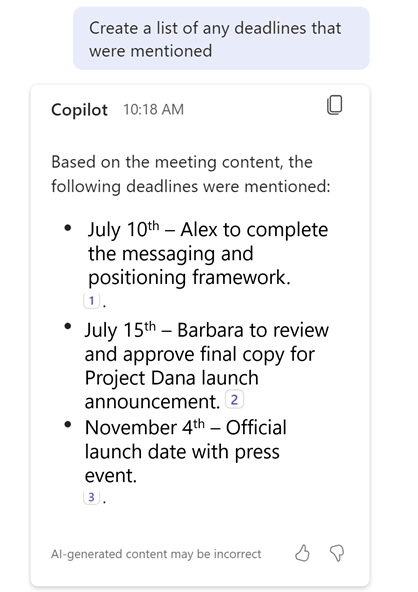
Einfache Eingabeaufforderung: Erstellen Sie eine Tabelle mit Aktionselementen, die erläutert wurden. Fügen Sie Spalten für den Besitzer des Aktionselements, das Fälligkeitsdatum und den vorgeschlagenen nächsten Schritt ein.
Neuigkeiten teilen
Sobald Sie mit den Ergebnissen der Besprechung vertraut sind, können Sie eine E-Mail an Ihr Team generieren, um es über den Status zu informieren.
Grundlegende Eingabeaufforderung: Entwerfen einer E-Mail an mein Team zur Zusammenfassung der Besprechung
Das ist gut, aber wir können es mit mehr Kontext noch besser machen.
Eingabeaufforderung: Entwerfen Sie eine E-Mail an mein Team, um die Besprechung zusammenzufassen. Fügen Sie eine Liste der genannten Fristen ein. Fügen Sie eine Tabelle der Aktionselemente ein, die Spalten für den Besitzer des Aktionselements und das Fälligkeitsdatum enthalten.
Kopieren Sie die Ausgabe der Eingabeaufforderung in Outlook, und fügen Sie sie in den Text ihrer E-Mail-Nachricht ein.










